Wenn Sie lange mit Windows gearbeitet haben, sollten Sie wissen, dass Windows Media Player der Standardvideoplayer von Windows-Betriebssystemen ist. Aber was solltest du, wenn Windows Media Player nicht funktioniert oder gar nicht verfügbar ist.
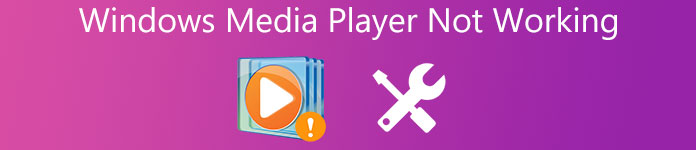
Wenn Sie Windows 7/8 verwenden, können einige Probleme mit WMP oder sogar Fehlermeldungen auftreten, die "Windows Media Player funktioniert nicht mehr". Ein Problem hat dazu geführt, dass das Programm nicht mehr ordnungsgemäß funktioniert. Windows schließt das Programm und benachrichtigt Sie, wenn eine Lösung verfügbar ist." Für Windows 10-Benutzer sollte Windows Media Player derzeit nicht verfügbar sein. Was sollten Sie tun, um diese Probleme zu beheben?
- Teil 1: In einigen Fällen funktioniert Windows Media Player nicht
- Teil 2: Wie kann ich beheben, dass Windows Media Player nicht funktioniert?
Teil 1: In einigen Fällen funktioniert Windows Media Player nicht
Fall 1: Windows Media Play bleibt stehen
Mein Windows Media Player lässt sich einfach nicht öffnen. Als ich auf die Verknüpfung und dann auf die Programmliste klickte, änderte sich der Cursor ein wenig, aber es passierte nichts. Nach einer Weile habe ich Windows Media Player gelöscht und dann neu installiert. Ja, nichts ist passiert. Die Situation ist so, als hätte ich sie nie operiert. Was soll ich machen? Hilf mir bitte.
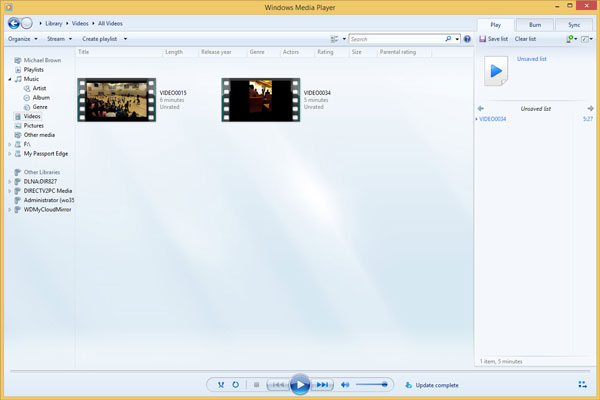
Fall 2: Funktioniert nur mit dem Administrator
Ich brauche Hilfe, da Windows Media Player nicht plötzlich funktioniert. Die Assoziationen sind immer noch gut, aber es wird nichts passieren, wenn ich versuche, meinen Media Player zu starten. Ich versuche den Stachelcursor zu bekommen oder auf einen zugehörigen Dateityp zu klicken, dann nichts. Also, jetzt kann ich den Windows Media Player einfach aktivieren, wenn ich als Administrator arbeite, aber das ist ziemlich umständlich und unordentlich.
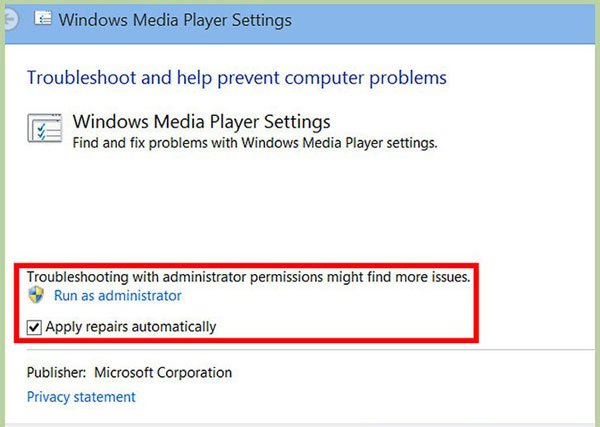
Fall 3: Windows Media Player reagiert nicht
Windows Media Player funktioniert nicht mit den Videodateien. Was soll ich tun, um dieses Problem zu lösen? Die Oberfläche des WMP wird immer in einem Fenster mit der folgenden Fehlermeldung angezeigt: Bei einem Problem wurde das Programm nicht ordnungsgemäß ausgeführt. Windows schließt das Programm und benachrichtigt Sie, wenn eine Lösung verfügbar ist. Dann bemerken mich die Fenster, um das Programm zu schließen. Ich hoffe, Sie können mir einen korrekten Weg geben, um mit dem Problem fertig zu werden.
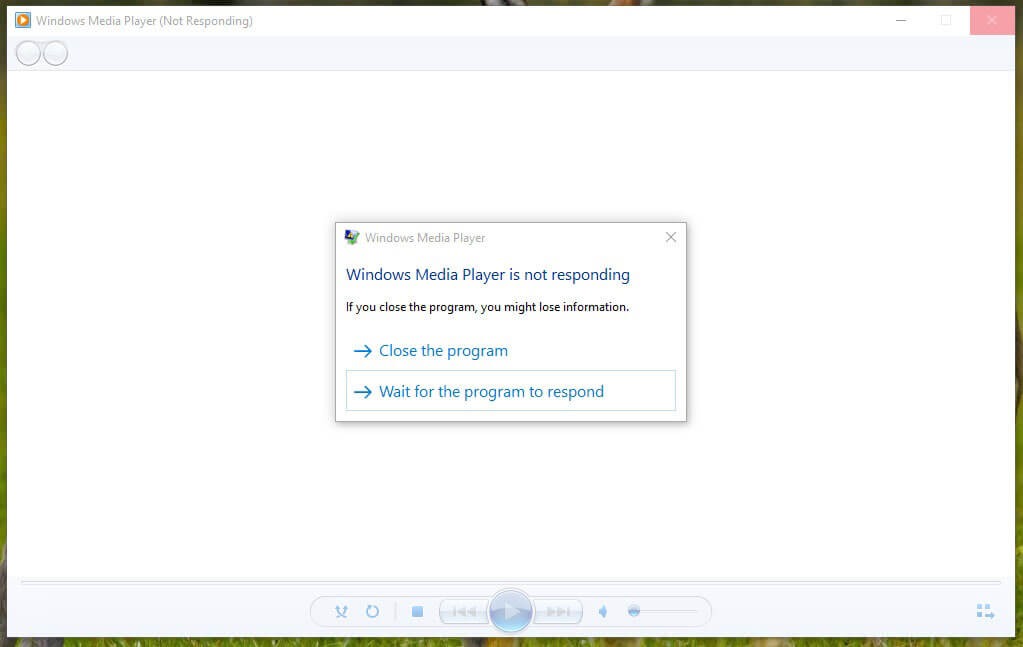
Fall 4: Windows Media Player funktioniert nicht mit Windows 10
Ich habe ein schwerwiegendes Problem mit dem Windows Media Player 12, der nicht in Windows 10 funktioniert. Sind es mein PC und seine Daten, die gesichert werden müssen, um diese Situation zu beheben, oder eine mögliche Aufgabe des Datei-Scannens / der Fehlerbehebung? Wenn ja, wie kann dieses Problem gelöst werden, da es sich um ein großes Problem handelt, das plötzlich passiert ist? Gib mir bitte ein paar Gedanken dazu.
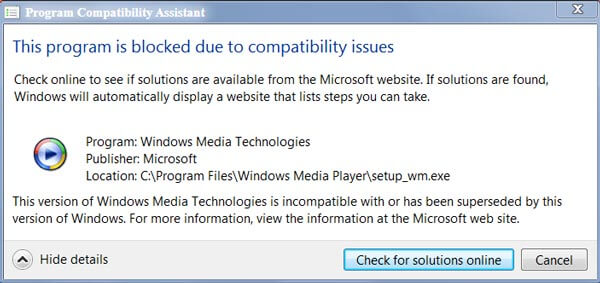
Nicht verpassen: Wie kann ich das Problem beheben?
Teil 2: So beheben Sie Windows Media Player nicht
Die oben genannten vier Fälle sollten die am häufigsten gemeldeten Probleme sein, wenn Windows Media Player nicht funktioniert. Was müssen Sie tun, um das Problem mit dem Windows Media Player zu beheben? Hier sind Lösungen, die Sie berücksichtigen können.
Lösung 1: VLC Media Player als Alternative, wenn WMP nicht funktioniert
Wenn die oben genannten Lösungen den Windows Media Player nicht lösen können, können Sie alternativ auch den VLC Media Player verwenden. Es ist ein Open-Source-Videoplayer und -editor. Was noch wichtiger ist, der Windows Media Player ist kompatibel mit Windows-, Mac-, Linux- und iOS-Geräten, einschließlich Windows 10. Die beste Funktion von VLC Media Player ist, dass dieses Programm zum Ausführen von Videos und Audios in allen Formaten verwendet werden kann. Es sollte eine der besten Alternativen für Windows 10 sein, wenn Windows Media Player nicht ordnungsgemäß funktioniert.
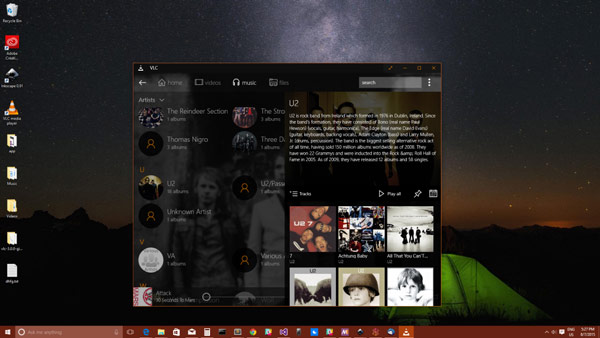
Lösung 2: Fix Windows Media Player funktioniert nicht in Windows 7 / 8 / 10
Schritt 1. Drücken Sie die Windows-Taste zusammen mit Q und geben Sie dann die Fehlerbehebung in das Suchfeld ein. Wählen Sie im Suchergebnis „Fehlerbehebung“ aus.
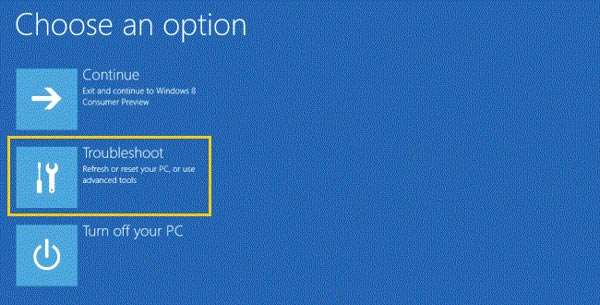
Schritt 2. In den Fenstern "Fehlerbehebung" können Sie auf der linken Seite die Option "Alle anzeigen" auswählen. Nachdem Sie fortgefahren sind, klicken Sie im folgenden Fenster auf "Windows Media Player Library", um die Fehlerbehebung zu starten.
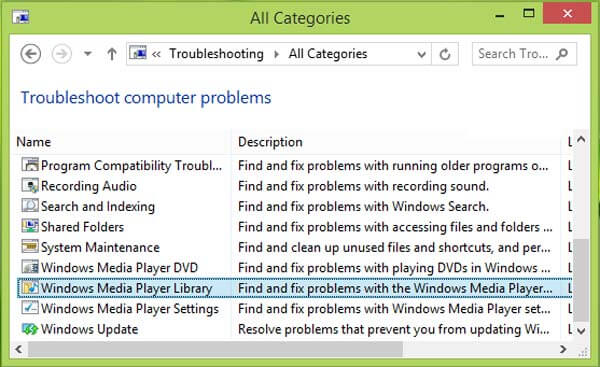
Schritt 3. Danach können Sie den Assistenten zur Fehlerbehebung starten, indem Sie auf die Schaltfläche "Weiter" klicken. Das Programm erkennt die Probleme mit Windows Media Player, die nicht entsprechend funktionieren.
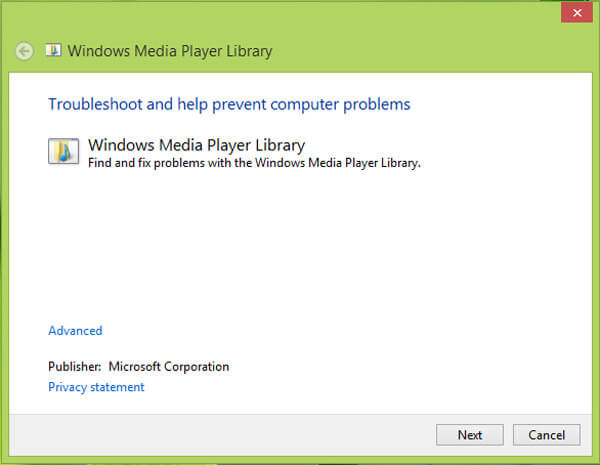
Schritt 4. Sobald der Troubleshooter das Problem erkennt, z. B. "Media Player ist beschädigt", müssen Sie nur noch auf die Option "Diesen Fix anwenden" klicken, um die Probleme mit Windows Media Player zu beseitigen, die nicht funktionieren.
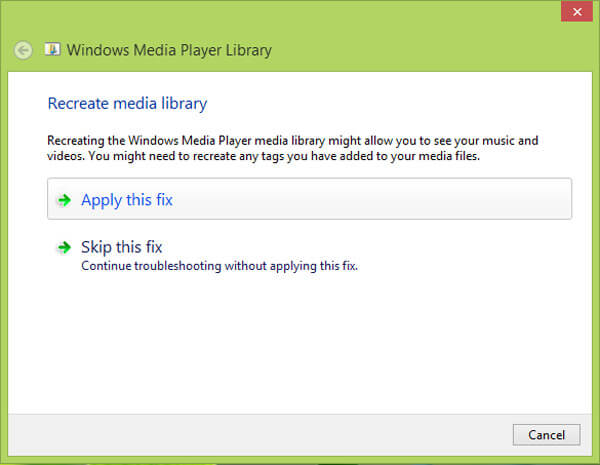
Lösung 3: Installieren Sie Windows Media Player erneut, um Probleme zu beheben
Schritt 1. Starten Sie die Systemsteuerung und geben Sie "Windows-Funktionen" in das Suchfeld ein. Danach müssen Sie auf "Windows-Funktionen ein- oder ausschalten" klicken.
Schritt 2. Scrollen Sie nach unten, um "Medienfunktionen" zu finden. Danach können Sie "Windows Media Player" auswählen. Es wird eine Standardeinstellung zum Zurücksetzen von WMP angezeigt.
Schritt 3. Gehen Sie zu den Windows-Funktionen, die aktiviert oder deaktiviert sind, und aktivieren Sie das Kontrollkästchen erneut, um die Funktion zu deaktivieren. Jetzt können Sie überprüfen, ob das Problem, dass der Windows Media Player nicht funktioniert, jetzt behoben ist.
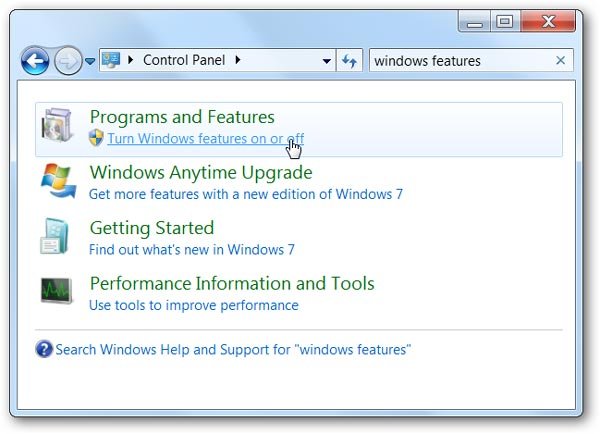
Lösung 4: Systemwiederherstellung zur Behebung von Windows Media Player funktioniert nicht
Wenn die obige Lösung immer noch nicht funktioniert, können Sie auch das Betriebssystem von Windows neu installieren, um Probleme mit Windows Media Player zu beheben. Eigentlich ist es keine empfohlene Lösung, da Sie müssen Sichern Sie alle Dateien Ihres Computers zuerst. Das Systemwiederherstellung Punkt muss zuerst erstellt werden, dann werden die Sicherheitseinstellungen überprüft, wenn der erste nicht funktioniert hat, und der Benutzer sollte schließlich sicherstellen, dass die Neuinstallation versucht wird, wenn alle anderen fehlschlagen.
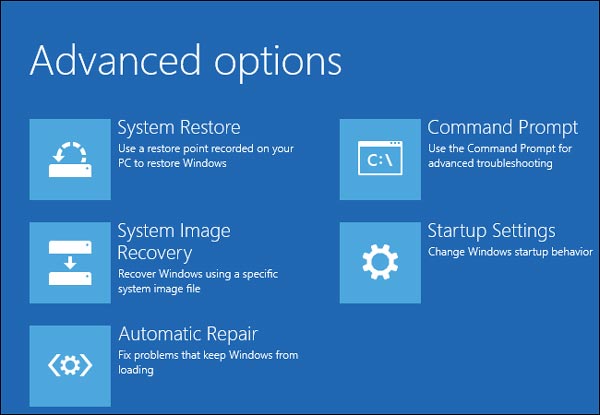
Fazit:
Wenn Ihr Windows Media Player nicht funktioniert, sollten Sie die Methode zur Lösung der Probleme kennen. Tatsächlich können Sie einige Patches oder Patches zur Fehlerbehebung herunterladen, um die Probleme zu beheben. Wenn die Lösungen nicht funktionieren, können Sie eine Neuinstallation für das Programm oder Betriebssystem wählen. Wenn Ihr Windows Media Player nicht häufig funktioniert, wird natürlich empfohlen, ein alternatives Programm zu verwenden.




